Al igual que iOS 12, watchOS 4 y tvOS 12, el nuevo macOS Mojave actualmente solo está disponible para desarrolladores registrados. Pero si eres uno de esos usuarios a los que les gusta probar nuevos productos y quieres configurar el Modo Oscuro en tu Mac, por ejemplo, entonces tenemos instrucciones para ti sobre cómo instalar macOS 10.14 ahora mismo sin necesidad de ser desarrollador.
Sin embargo, le advertimos de antemano que instala el sistema bajo su propia responsabilidad. La utilidad necesaria para instalar macOS proviene de una fuente no oficial y, aunque en realidad es el mismo archivo que el del sitio web de Apple, no podemos garantizar su autenticidad. Sin embargo, probamos todo el procedimiento en la redacción y el sistema se instaló sin problemas.
Podría ser te interesa
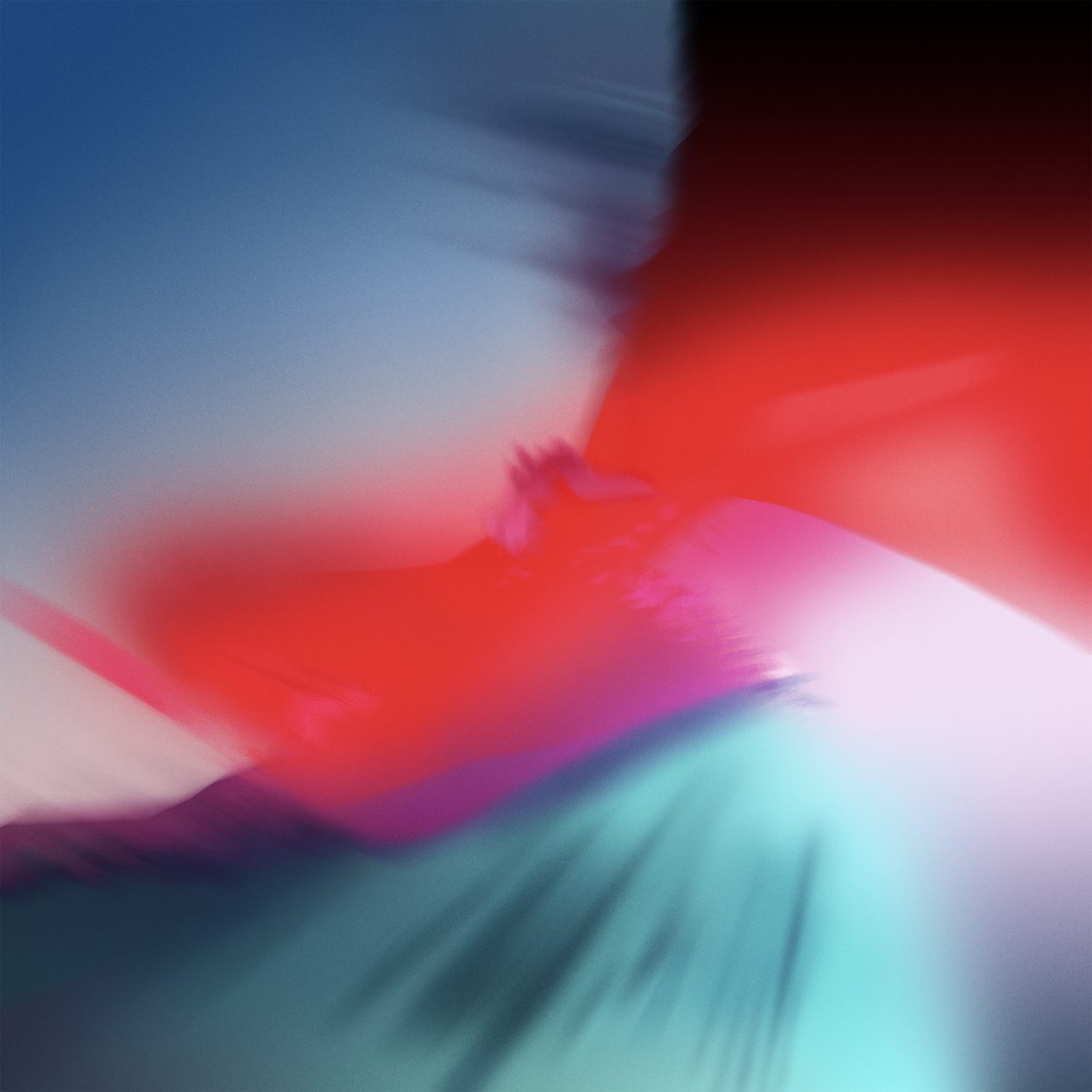
Creando un nuevo volumen de disco
Antes de comenzar la instalación real, recomendamos crear un nuevo volumen en el disco e instalar el sistema aparte de la versión actual, es decir, como una instalación limpia. Después de todo, esta es solo la primera versión beta y si usas tu Mac como herramienta de trabajo o si simplemente la necesitas casi a diario, entonces es recomendable mantener una versión estable del actual macOS High Sierra como respaldo.
- En el Finder, navegue hasta aplikace -> Utilidad y ejecuta la herramienta Utilidad de Discos.
- En la ventana que se abre, seleccione arriba icono para crear un nuevo volumen.
- Nombra el volumen, por ejemplo. Mojave y dejar como formato APFS.
- Una vez que el nuevo volumen se haya creado correctamente, puede cerrar Disk Shell.
Cómo instalar macOS Mojave:
- Directamente de aquí descargue la utilidad macOS Developer Beta e instálela.
- Una vez que se complete la instalación, serás redirigido automáticamente a Mac App Store, donde podrás descargar macOS Mojave.
- Cuando se complete la descarga, la instalación de macOS se abrirá automáticamente, donde deberá hacer clic en el paso para elegir un disco.
- Elige aquí Ver todos los discos… y seleccione el volumen que nombramos como Mojave.
- Elegir Instalar.
- Una vez que el sistema esté listo para instalar, haga clic en Reanudar.
- macOS Mojave comenzará a instalarse y luego simplemente siga las instrucciones en pantalla.
Instale macOS Mojave en:
- MacBook (principios de 2015 o posterior)
- MacBook Air (mediados de 2012 o posterior)
- MacBook Pro (mediados de 2012 o posterior)
- Mac mini (finales de 2012 o posterior)
- iMac (finales de 2012 o posterior)
- iMac Pro (2017)
- Mac Pro (modelos de finales de 2013, mediados de 2010 y mediados de 2012, preferiblemente con GPU compatibles con Metal)
Podría ser te interesa

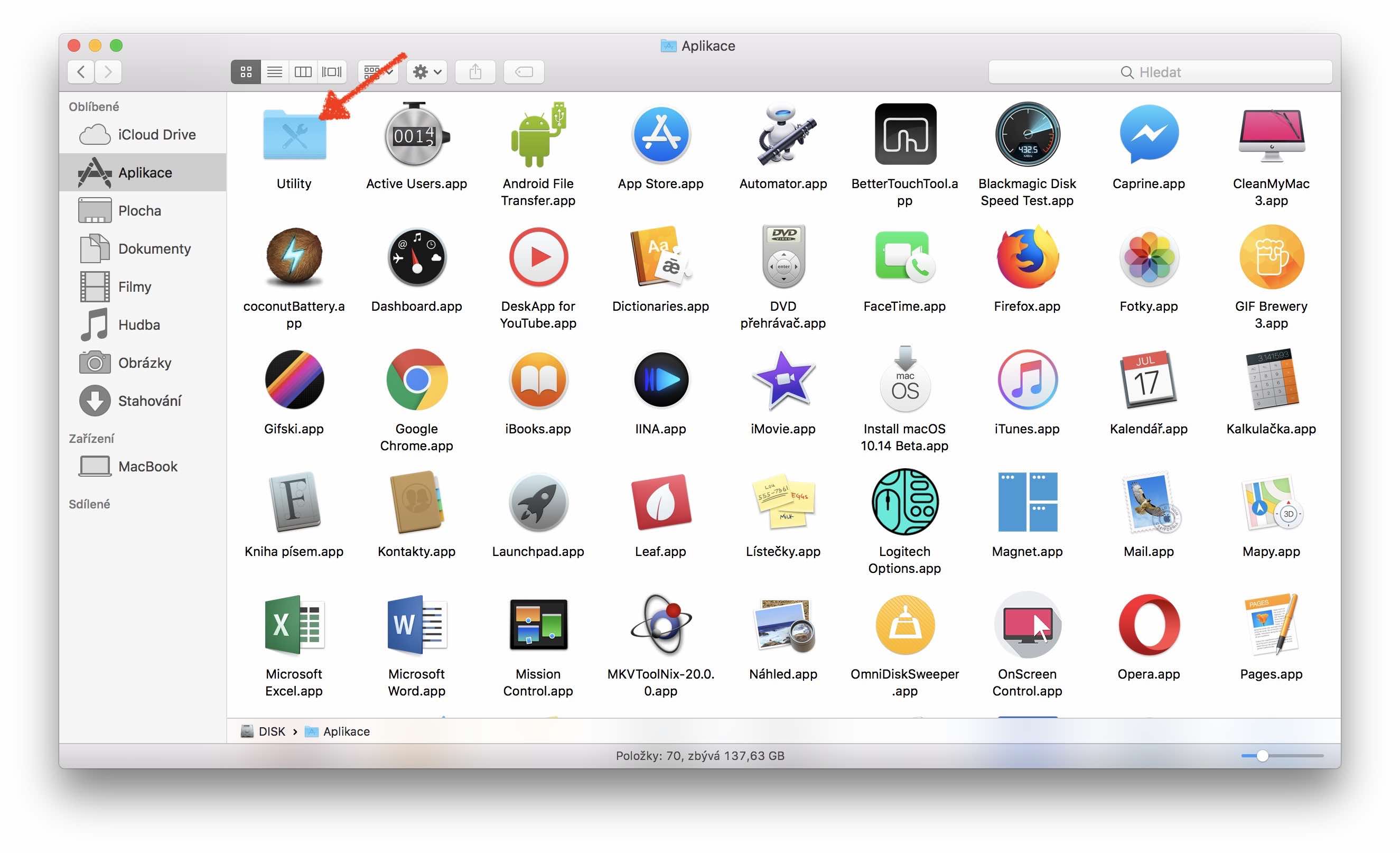
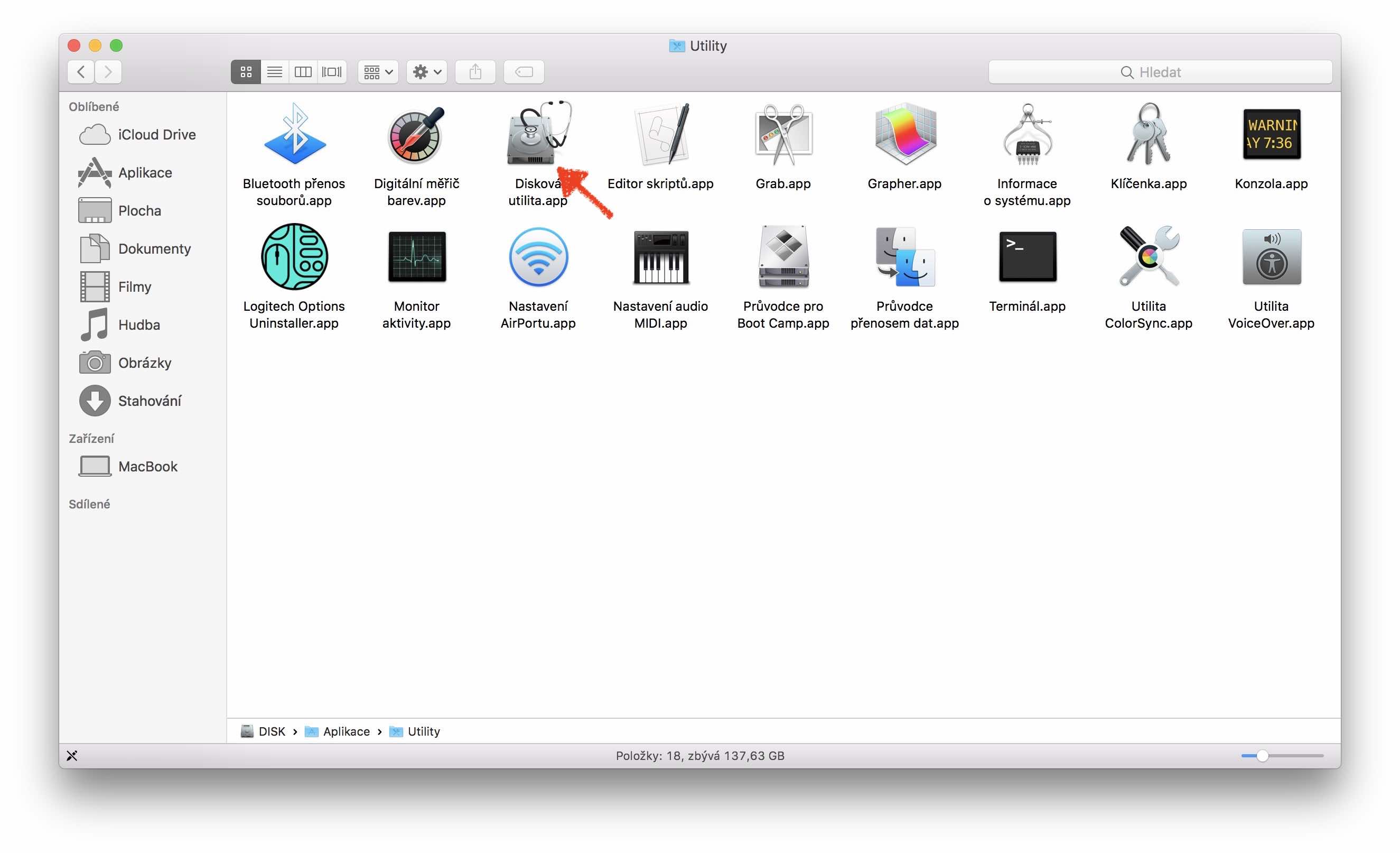

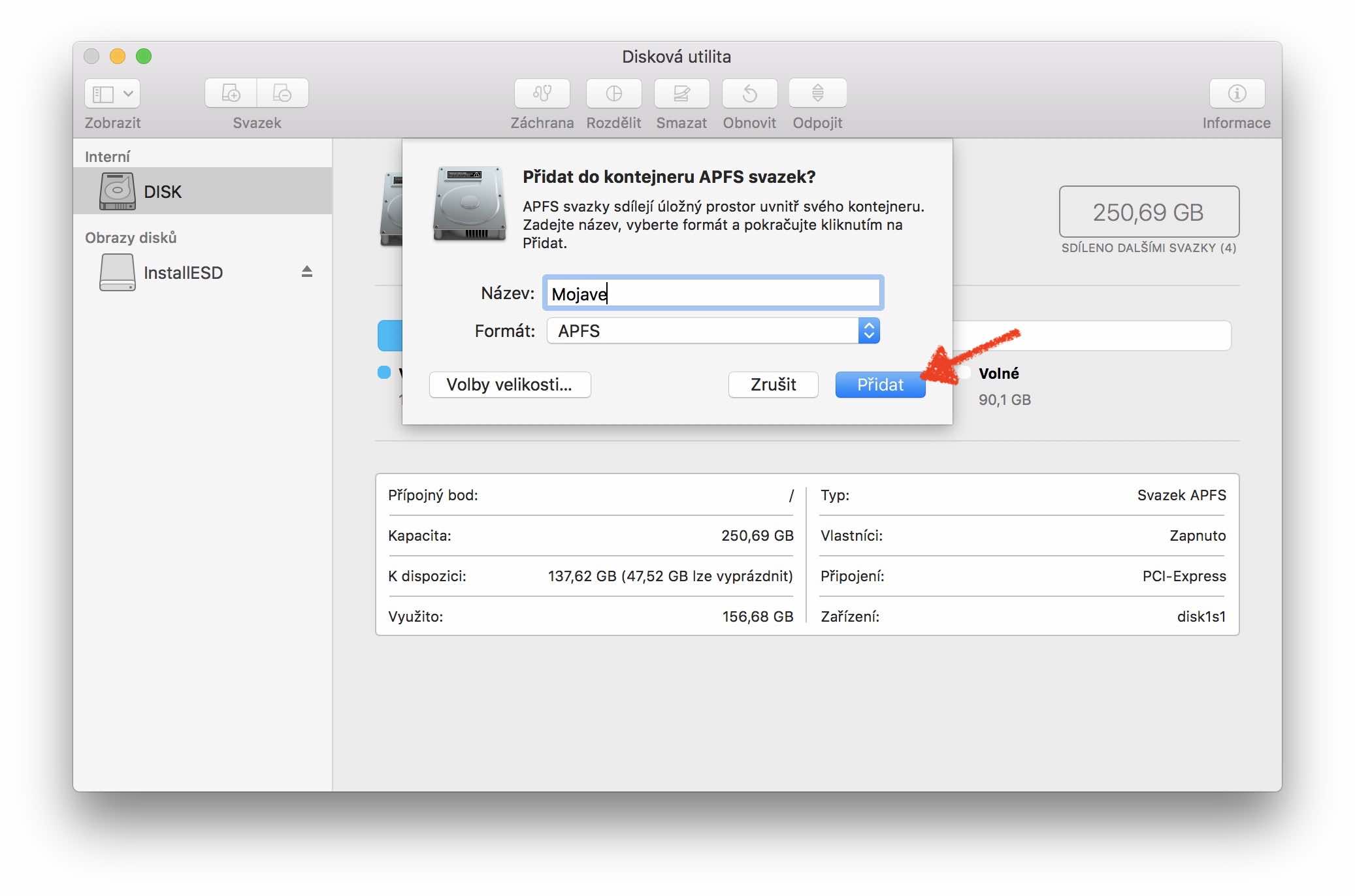
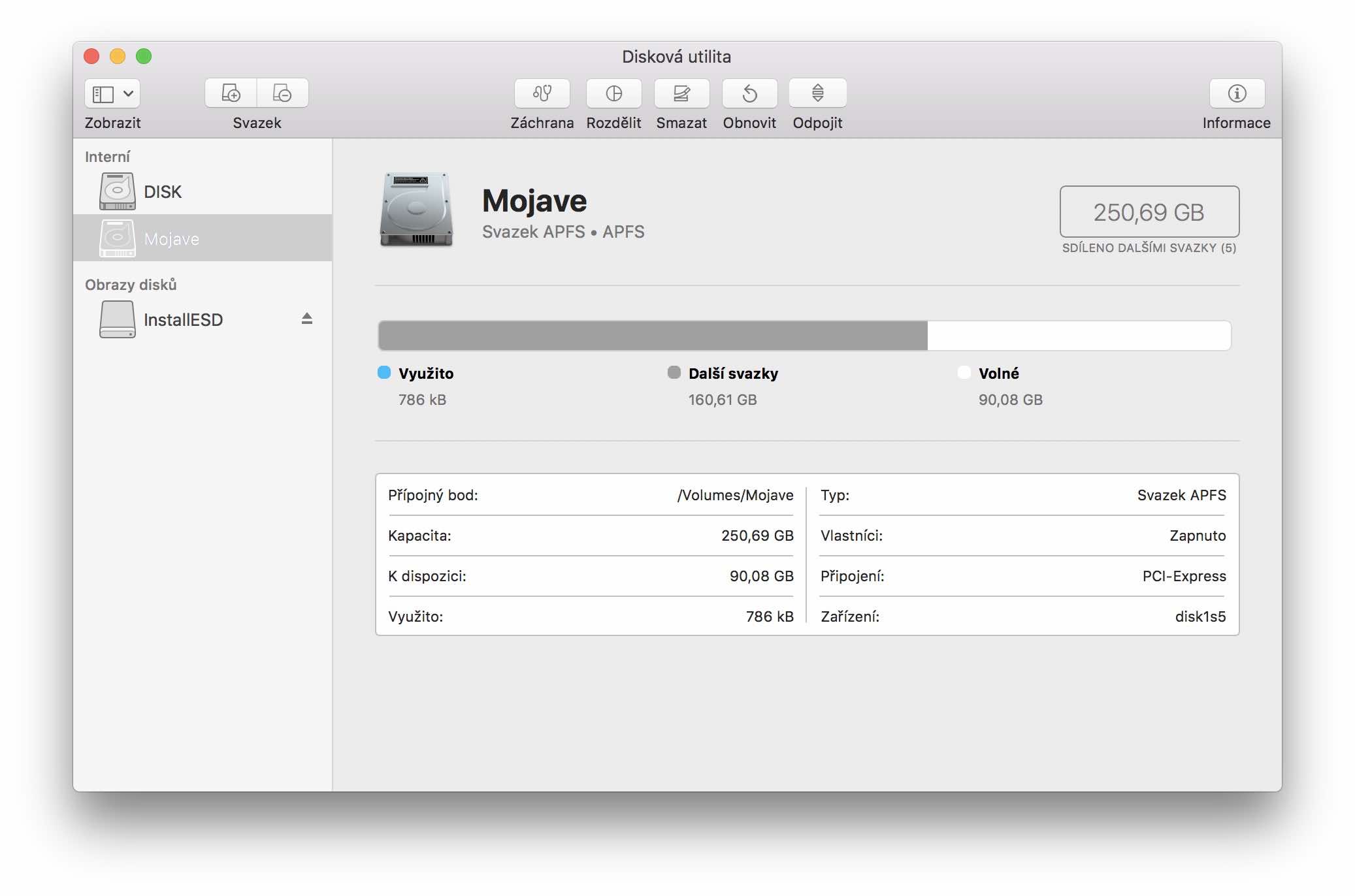
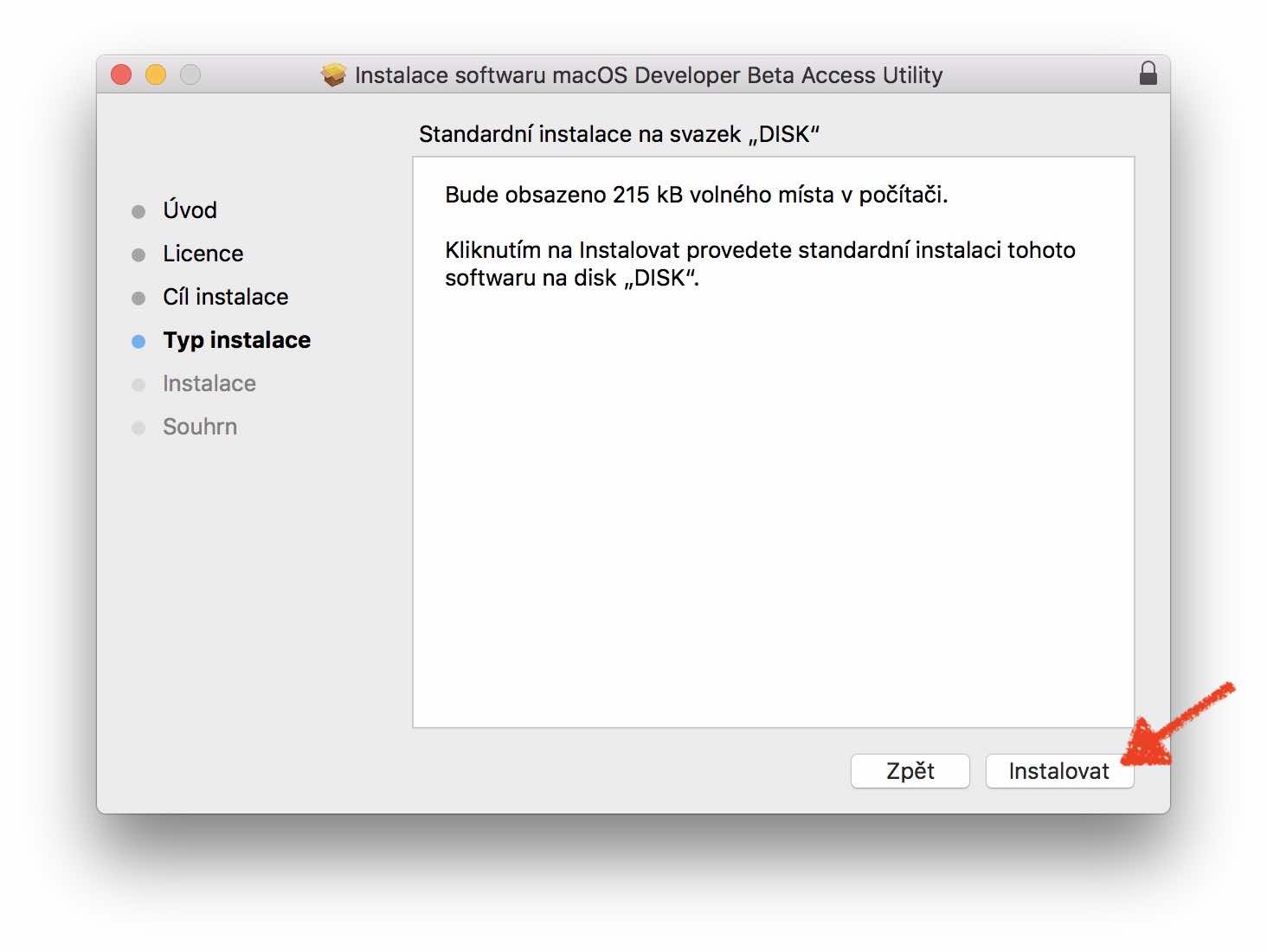
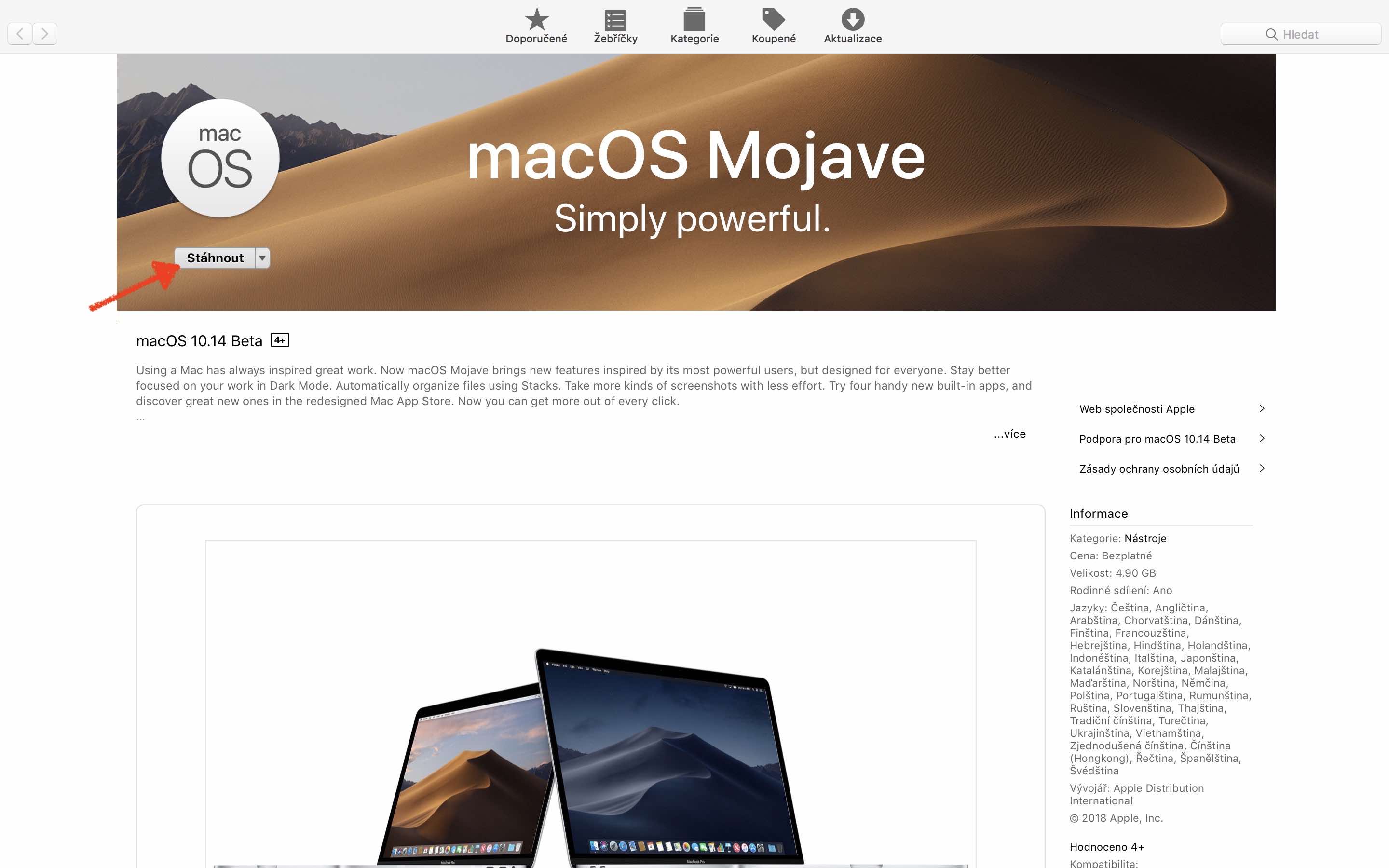
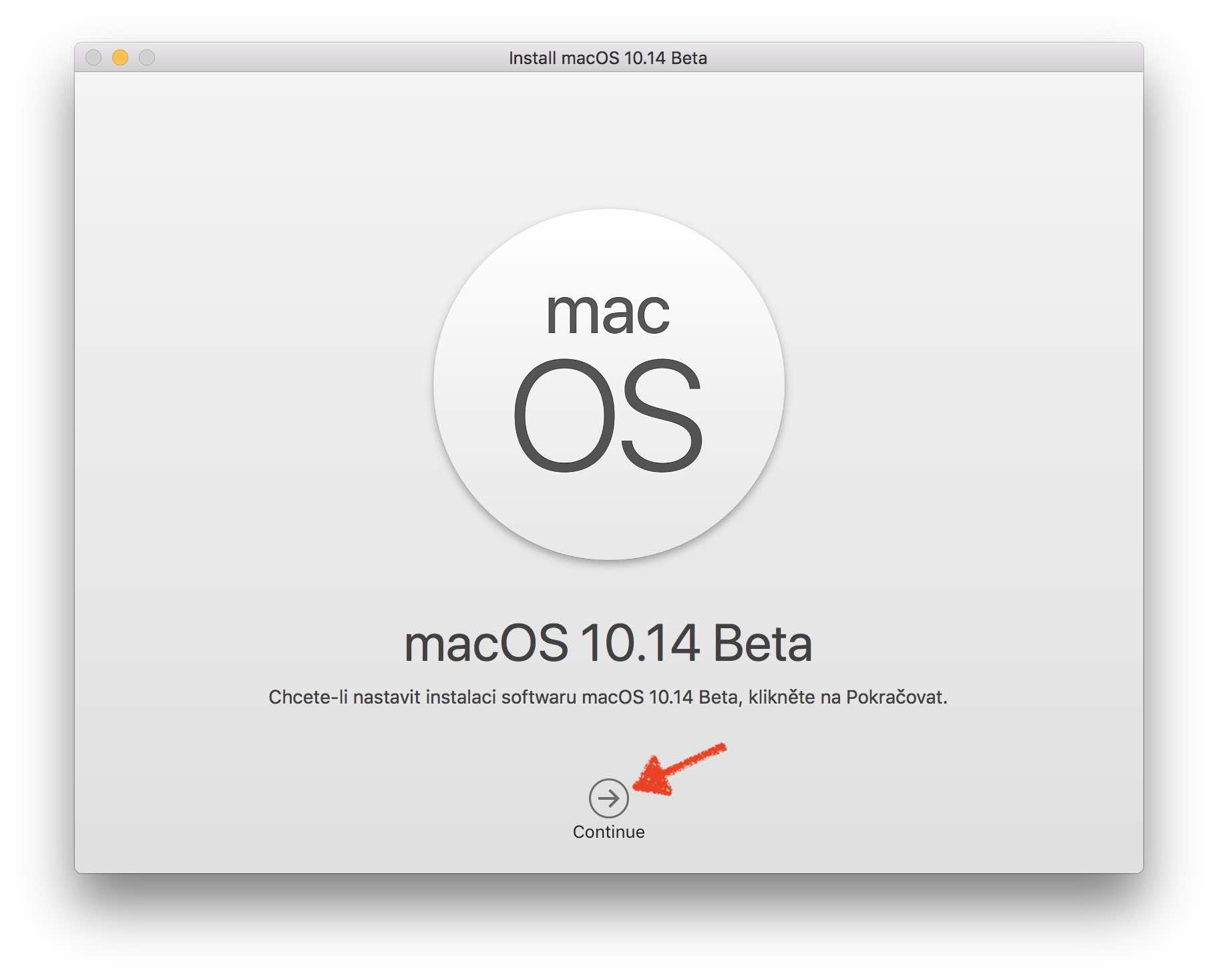
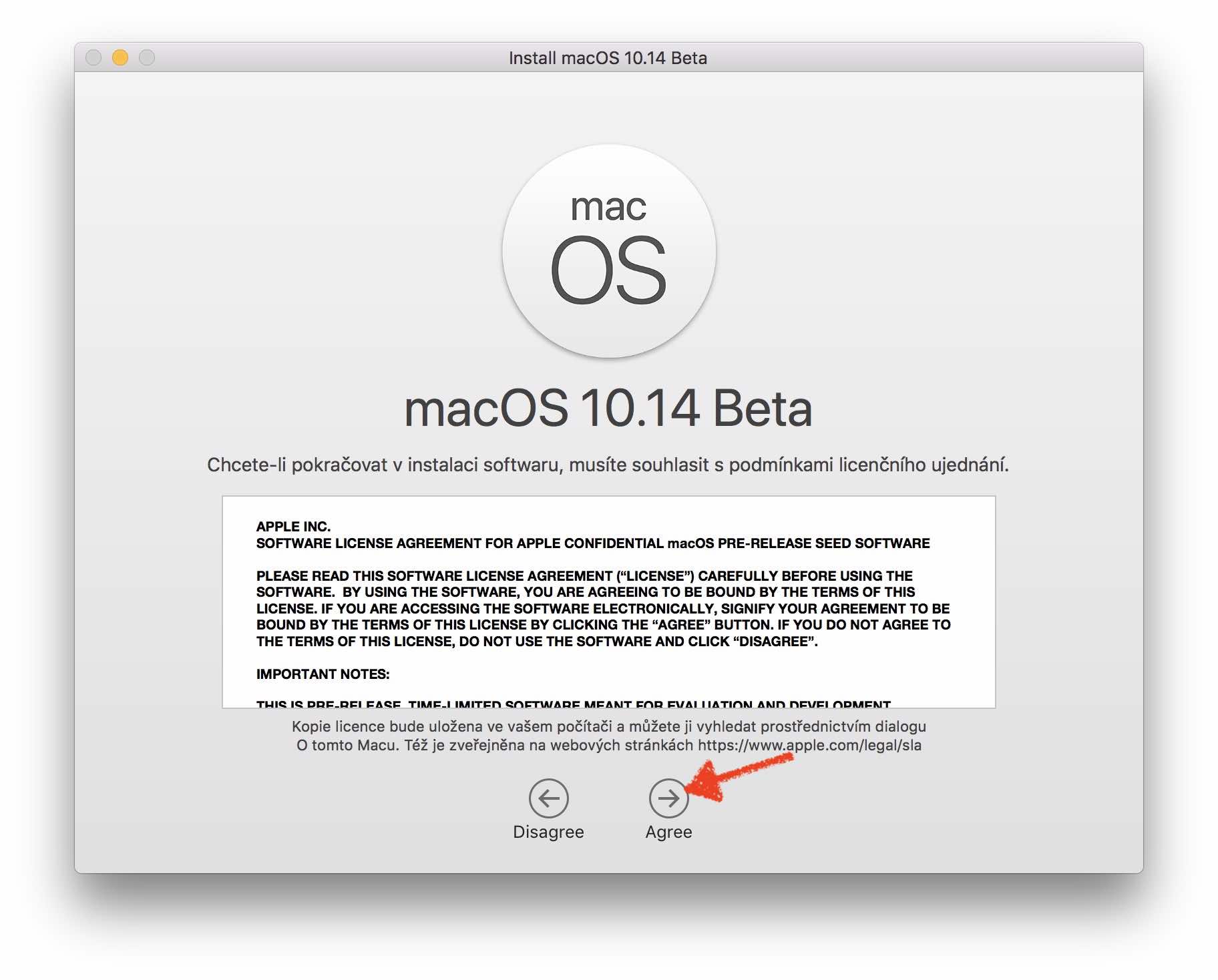
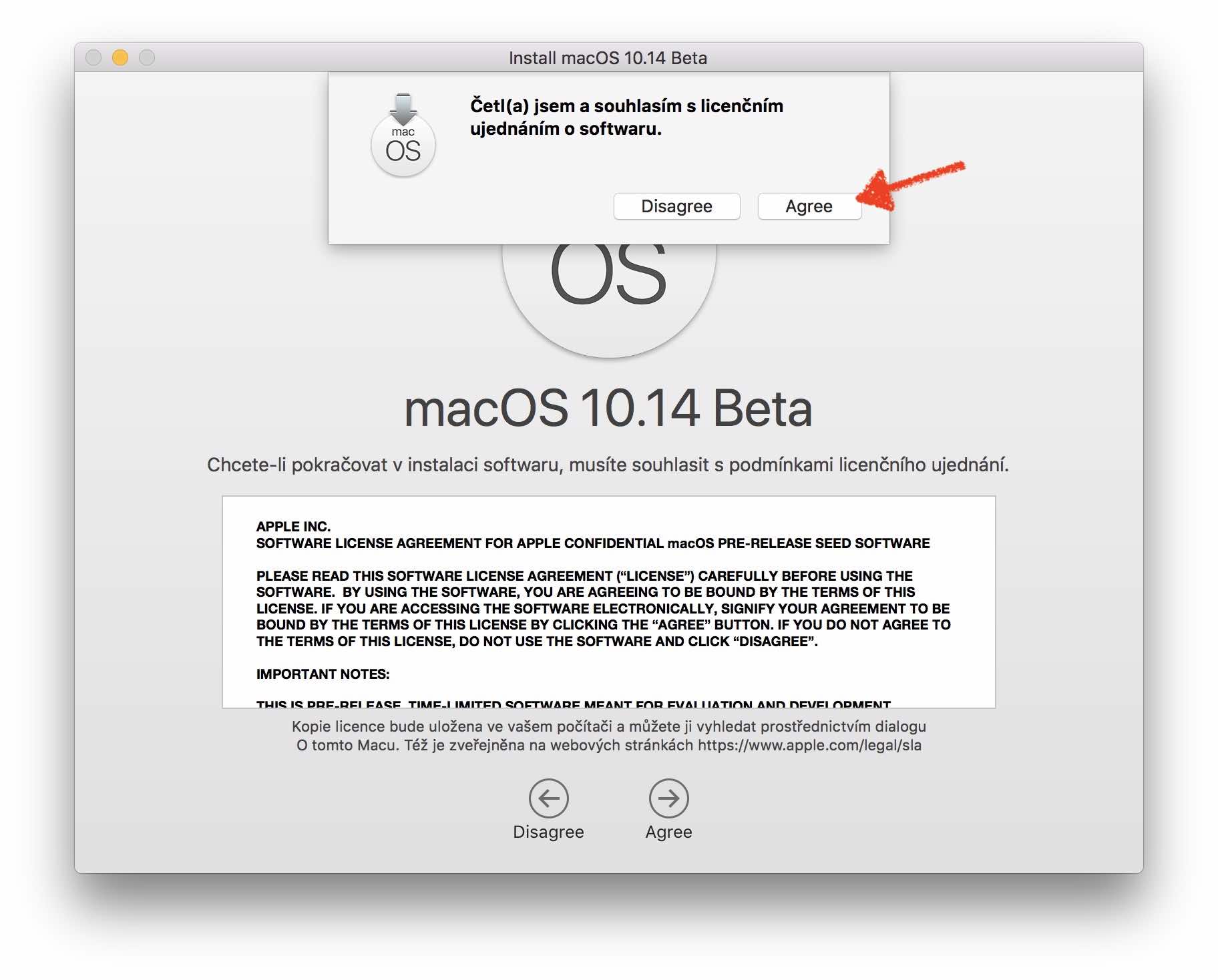
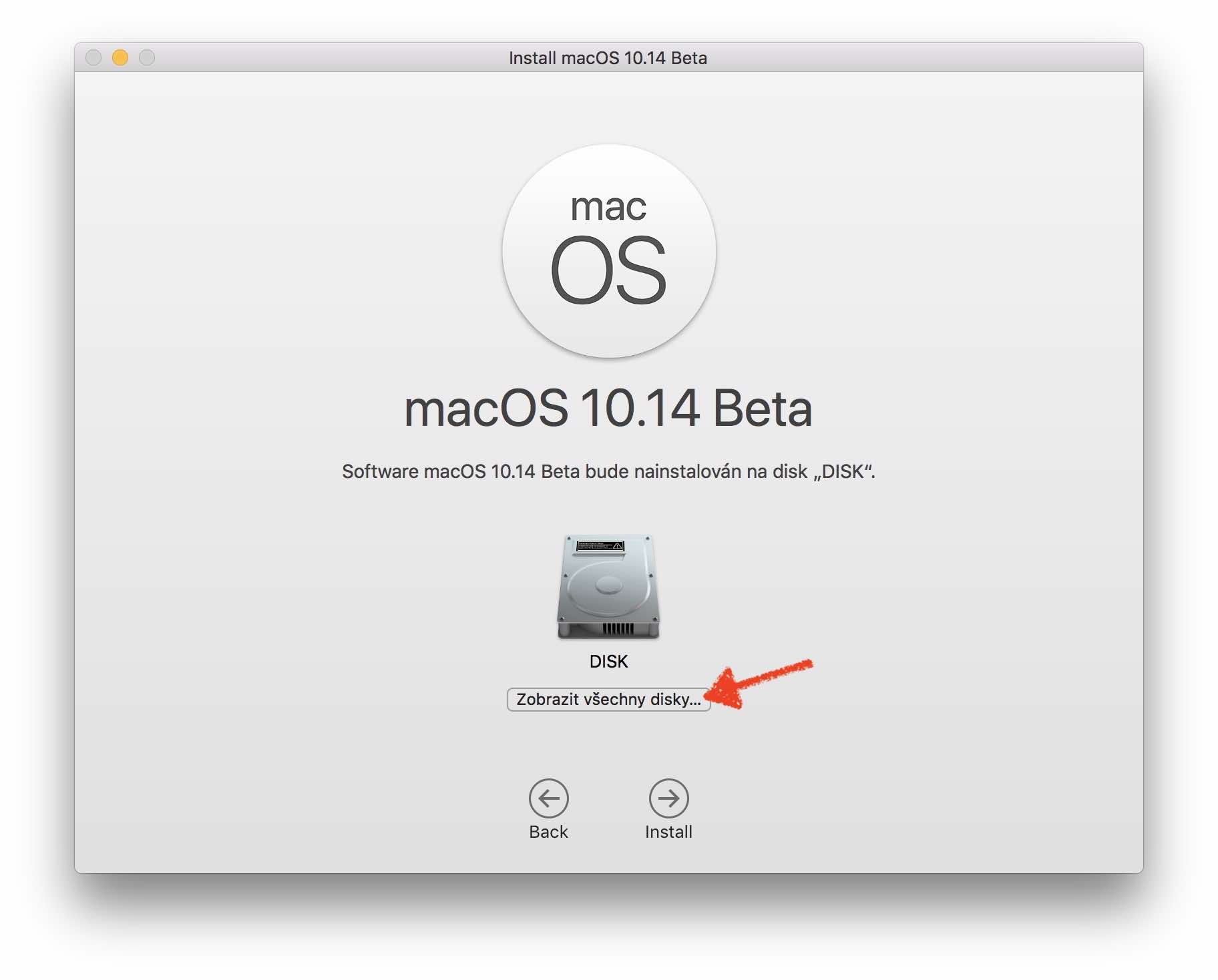
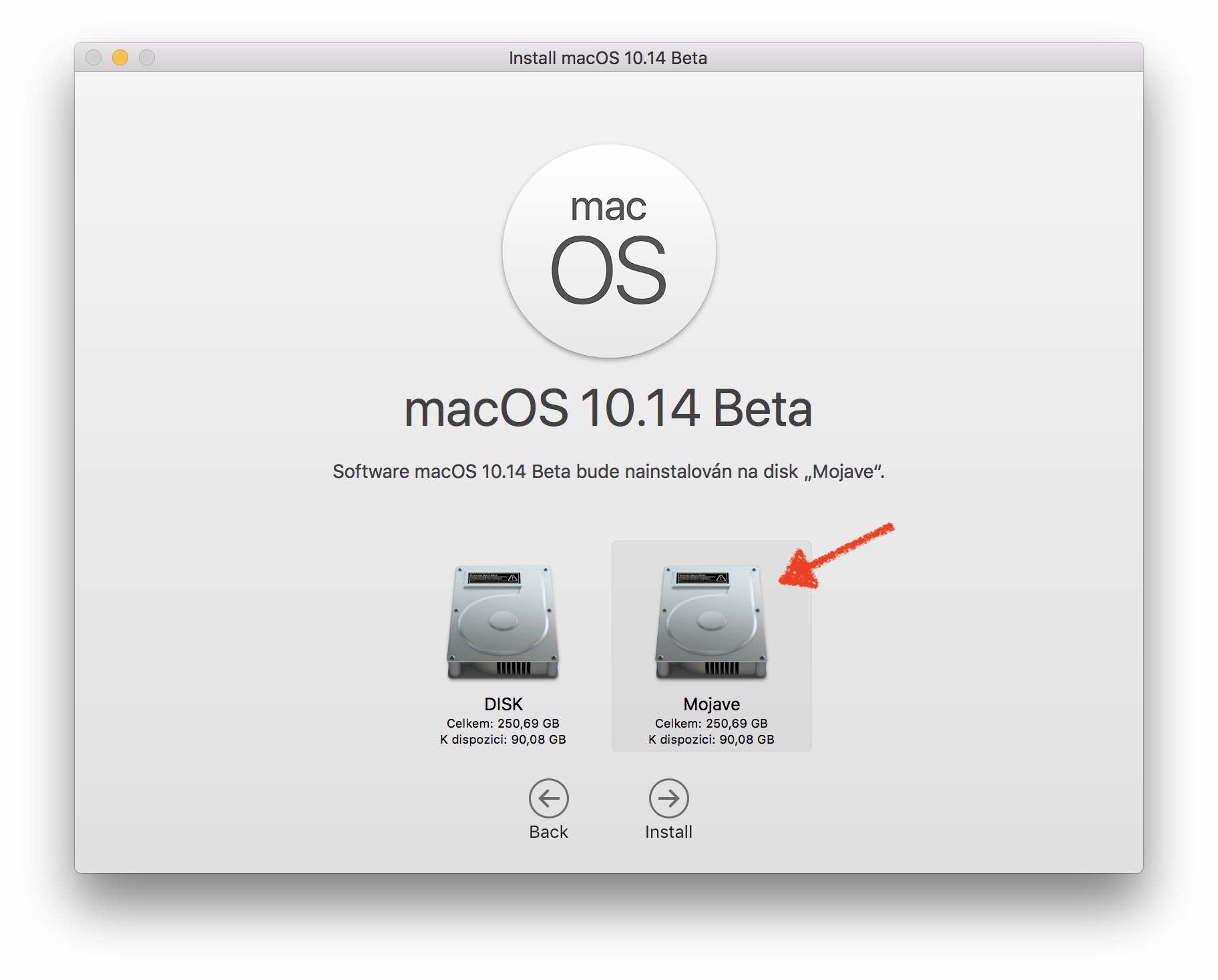
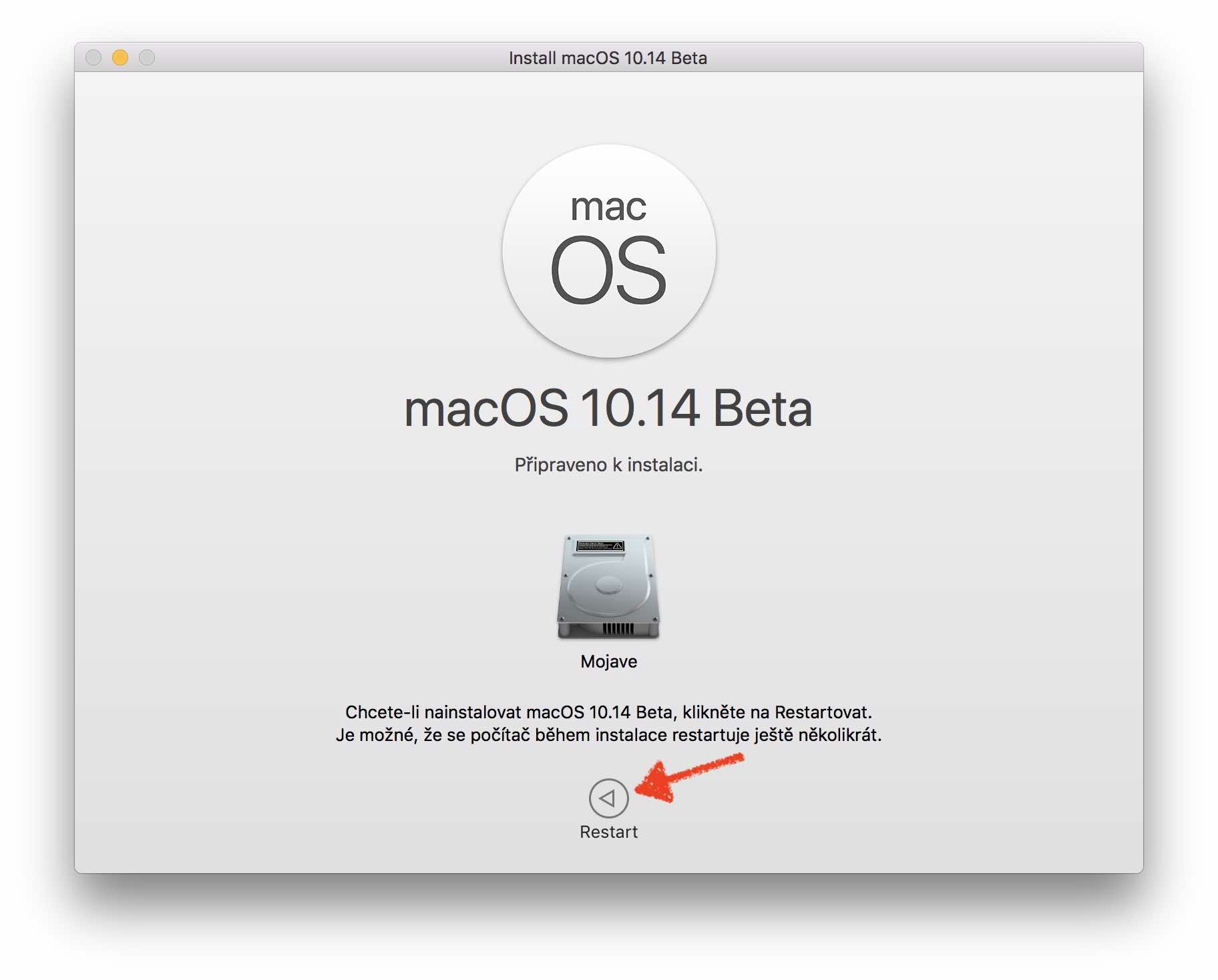
¿Cómo vuelvo a Sierra entonces? ¿O se pueden iniciar ambos sistemas?